如何使用iPhone相册的图片编辑器
1、首先选择一个照片,点右上角的“编辑”
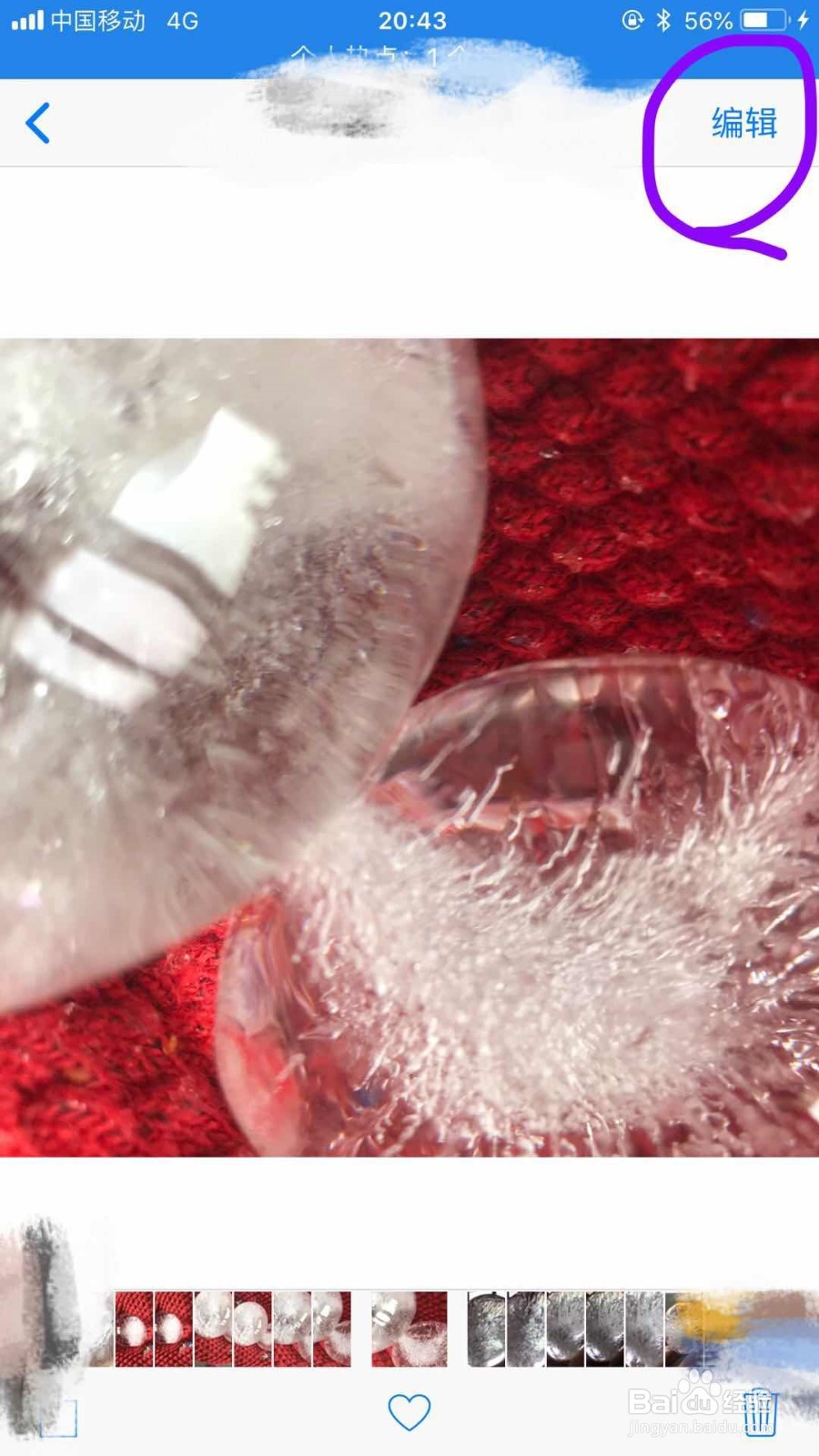
2、随后可以看到图片背景变暗帽返,下方出现了许多可以修改图片的选项。
简单介绍一下:左数第一个图标是可以帮助图片的裁剪和角度的调整;
左数第二个是可以对图片的滤镜进行预览和选择
右数第一个图标是可以对图片进行标记;
右数第二个就是要介绍的主体了;

3、点右数第二个图标,可以看到弹出的三个条框。
有“光效”、“颜色搁菊匠”、“黑白”三个条框。

4、首先先来看第一条“光效”,看条框右侧的图标,可以看到弹出的诸多可以调整图片的选项(点其中的一个试试就可以看出不同)
根据个人喜好调整图片

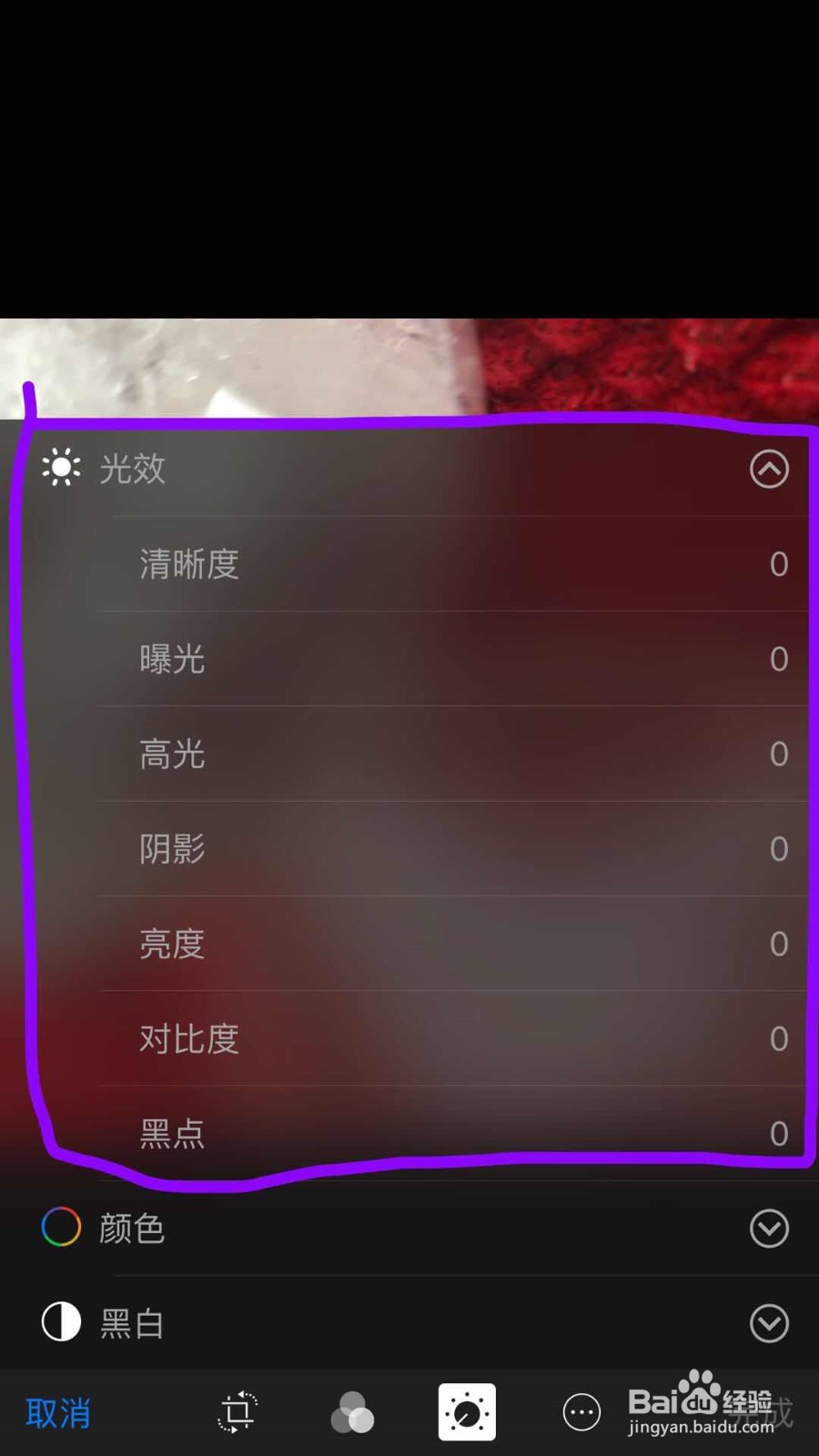
5、然后再来看第二个条框“颜色”
同样点右侧的图标就可以看到弹出的可供选择的编辑图片的选项,也可以挨个试试如何调整最合适。
根据个人喜好对图片醒此进行编辑
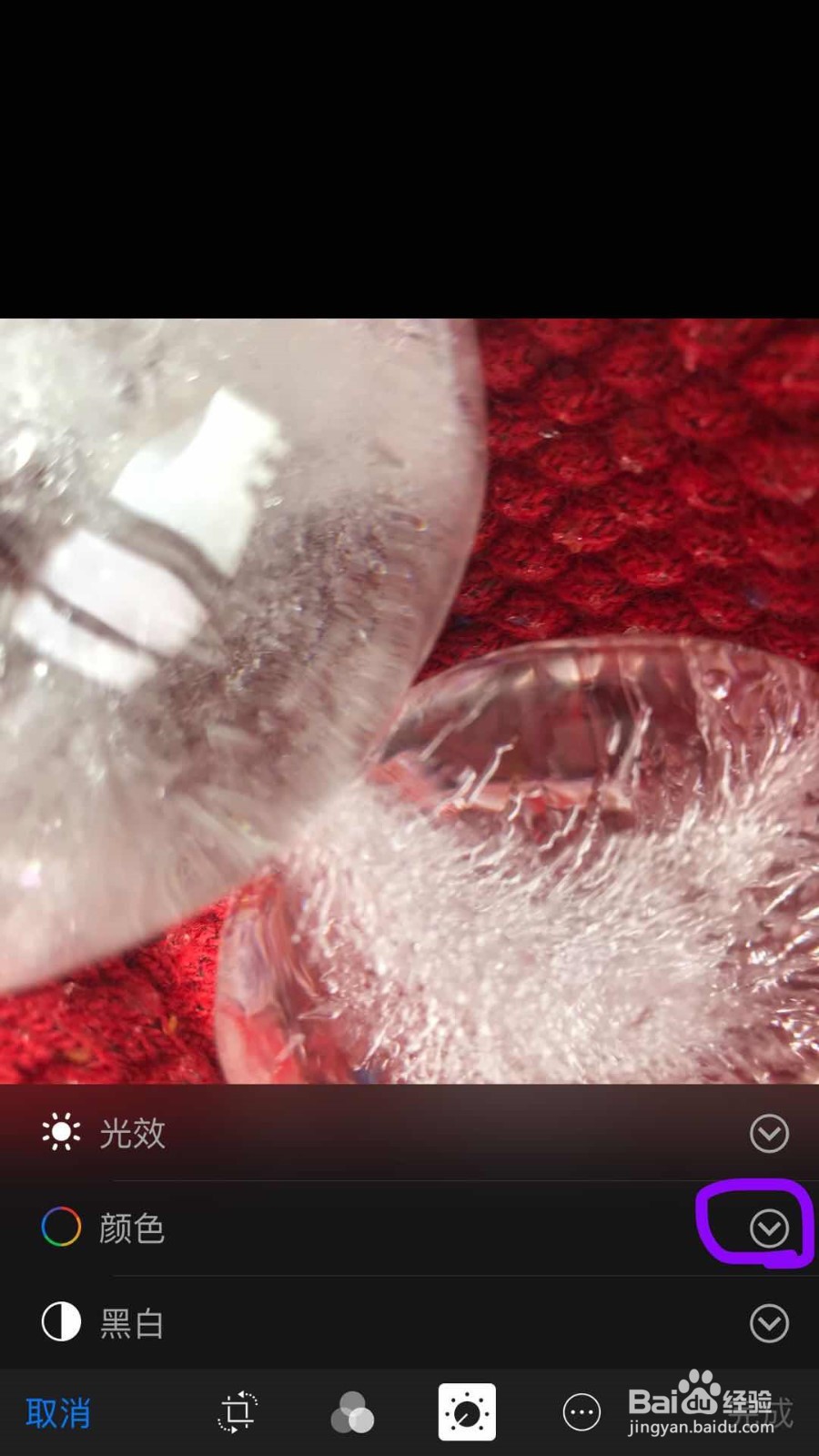

6、最后是最后一个条框“黑白”
同步骤如上所示,点右侧的图标就可以看到弹出的可以编辑图片的几个条框,挨个试试就可以看出细节的差异。
根据个人喜好对图片进行编辑

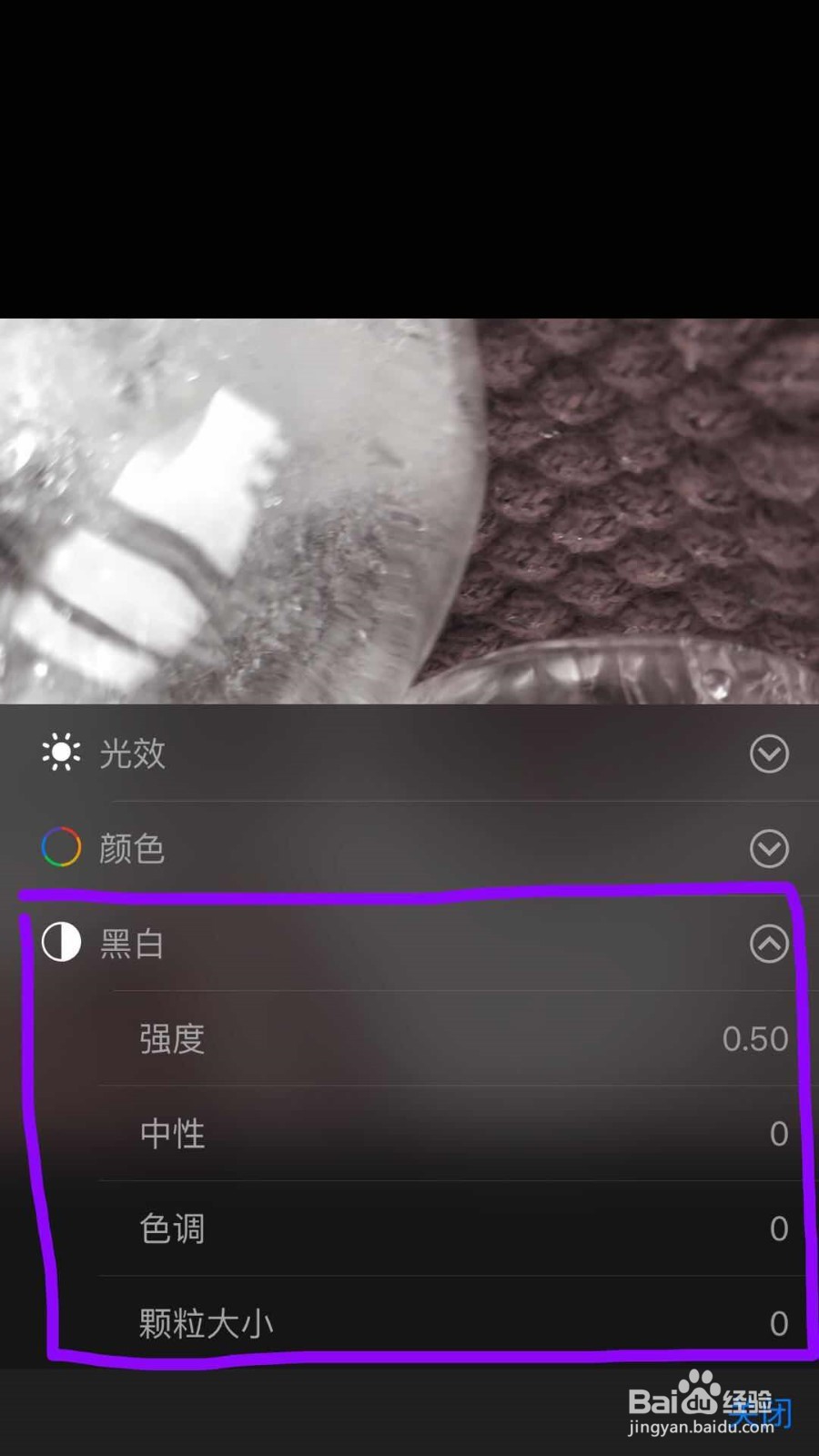
7、等都调整好后,就可以按“完成”,保存新编辑的图片。
个人认为iPhone自带的图片编辑器还是很好用很有感觉的,可以更细节更专业的处理图片的颜色。

声明:本网站引用、摘录或转载内容仅供网站访问者交流或参考,不代表本站立场,如存在版权或非法内容,请联系站长删除,联系邮箱:site.kefu@qq.com。
阅读量:26
阅读量:182
阅读量:32
阅读量:44
阅读量:194